Konfigurácia tlačidla iOS AssistiveTouch na rýchle vykonanie konkrétnej úlohy
Aj keď sa nemusia považovať za najľudnatejší žáner vylepšení Cydie, existuje niekoľko obetí sú k dispozícii v obchode s útekmi z väzenia, vďaka čomu môžete často využívať úžasné možnosti dostupnosti v systéme iOS. Každý, kto nemá zrakové alebo sluchové postihnutie, pravdepodobne nevyužil možnosti prístupu ani raz. Nebolo by pekné, keby existoval nejaký spôsob, ako zmeniť možnosti dostupnosti na kontrolu gest? V minulosti sme sa zaoberali vylepšeniami, ako je napríklad hovoriaca klávesnica využíva funkciu Voice Over aby bola užitočnejšia klávesnica pre iOS. MyAssistive je ďalšie podobné vyladenie, ale namiesto Voice Over sa zameriava na AssistiveTouch. Predvolene, AssistiveTouch dokáže robiť veľa vecí; v skutočnosti by niekto mohol povedať, že dokáže urobiť príliš veľa vecí, čo ho robí veľmi mätúcim a zabíja jeho pôvodný účel, ktorým je zjednodušenie života používateľov. MyAssistive vám umožňuje naprogramovať kurzorové tlačidlo na vykonanie iba jednej úlohy podľa vášho výberu, vďaka ktorej budete mať pocit, že máte úplne nové hardvérové tlačidlo.

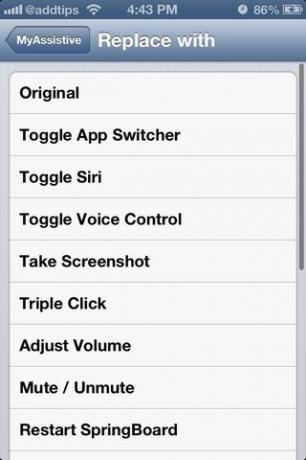
MyAssistive má vlastnú vlastnú ponuku v aplikácii Nastavenia akcií, ale použitie prepínača „Povoliť“ v tejto ponuke vám nedovolí začať používať vyladenie hneď; Aplikácia AssistiveTouch musí byť povolená samostatne. Ak ste sa touto funkciou systému iOS nezaoberali, postupujte takto:
- Spustite aplikáciu Nastavenia akcií.
- Prejdite do sekcie „Všeobecné“,
- Vyhľadajte AssistiveTouch v možnostiach ponuky „Prístupnosť“ a „Fyzické a motorické“.
- Zapnite funkciu.
Po povolení sa v hornej časti obrazovky zobrazí priesvitné tlačidlo a môžete ho potiahnuť kdekoľvek pozdĺž okrajov. Teraz, keď bola kontrola povolená, je čas na ňu priradiť úlohu prostredníctvom systému MyAssistive.
Niektoré funkcie uvedené v ponuke Vymeniť za sú vylepšené v predvolenom nastavení aplikácie AssistiveTouch, musíte ich však nájsť v bludisku možností. S vyladením však môžete tieto úlohy vykonať jednoduchým poklepaním na tlačidlo vznášania sa. AssistiveTouch možno nakonfigurovať tak, aby vykonával úlohy, ako je napríklad uzamknutie obrazovky, odhalenie panela s prepínačmi aplikácií, stlmenie zariadenia, vytváranie snímok obrazovky a dokonca aj úprava hlasitosti.
Zatiaľ čo väčšina týchto akcií sa dá vykonať jednoduchým klepnutím na tlačidlo AssistiveTouch, veci sú trochu iné, ak ste ich nakonfigurovali tak, aby ovládali hlasitosť vášho zariadenia. Ak chcete zvýšiť hlasitosť, pred ťuknutím na tlačidlo sa uistite, že je tlačidlo v ľavej polovici obrazovky (ak tam ešte nie je, presuňte ho tam). Podobne je možné znížiť hlasitosť ťuknutím na ňu, keď je na pravej polovici obrazovky. Poloha tlačidla je dôležitá aj pre stlmenie a zrušenie stlmenia hlasitosti
MyAssistive je vynikajúci doplnok, ak používate AssistiveTouch iba na jeden účel, alebo ak ho vôbec nepoužívate. Vydajte sa zadarmo a choďte do repozitára BigBoss v obchode Cydia.
Vyhľadanie
Posledné Príspevky
Ako zastaviť ukladanie fotografií a videí do telefónu
Whatsapp v predvolenom nastavení sťahuje všetky obrázky, videá, aud...
Zistite, čo znamenajú symboly bielizne na odevoch pomocou vášho telefónu iPhone [platené]
Práčovňa je komplikovaná a nikdy nevieš, aké komplikované je, kým t...
Aplikácia Facebook Stickered App vám umožňuje pridať nálepky k fotografiám Live
Facebook vydal novú aplikáciu s názvom Lepené pre Messenger. Prekva...

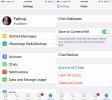
![Zistite, čo znamenajú symboly bielizne na odevoch pomocou vášho telefónu iPhone [platené]](/f/b31beafae2036f7d1d33fc788a9cc830.jpg?width=680&height=100)
